谷歌浏览器怎么才能添加密码管理快捷方式
谷歌浏览器怎么才能添加密码管理快捷方式
谷歌浏览器怎么才能添加密码管理快捷方式?我们需要保存网页密码的话,谷歌浏览器就能快速帮我们保存下来,这样下次就能轻松找到保存的内容。小伙伴想要添加谷歌浏览器密码管理快捷方式的话可以阅读这篇谷歌浏览器添加密码管理快捷方式方法指南,详细地告诉大家具体操作步骤。

谷歌浏览器添加密码管理快捷方式方法指南
1、第一步,我们点击打开谷歌浏览器之后,再在谷歌浏览器中点击打开“自定义及控制Google Chrome”选项。(如图所示)
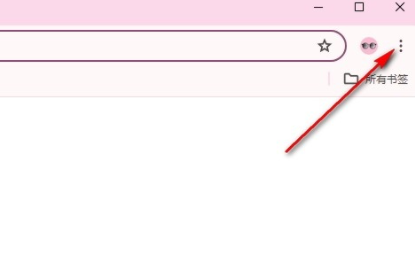
2、第二步,打开“自定义及控制Google Chrome”选项之后,我们在下拉列表中点击打开“设置”选项。(如图所示)
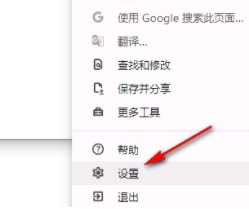
3、第三步,进入谷歌浏览器的设置页面之后,我们在自动填充和密码页面中点击打开“Google密码管理”选项。(如图所示)
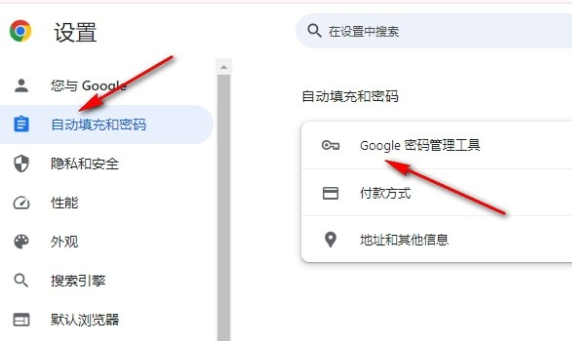
4、第四步,进入Google密码管理页面之后,我们在该页面中找到“添加快捷方式”选项,点击打开该选项。(如图所示)
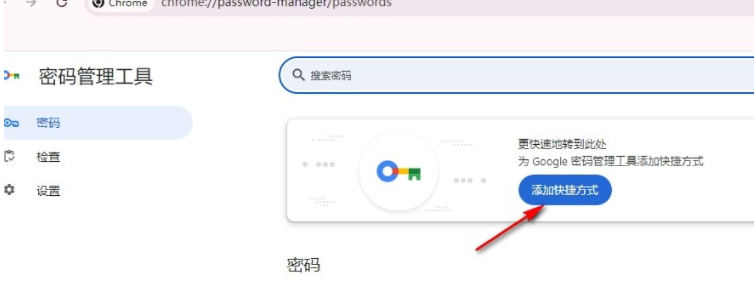
5、第五步,点击“添加快捷方式”选项之后,我们再在弹框中点击“安装”选项,将快捷方式安装到浏览器中即可。(如图所示)
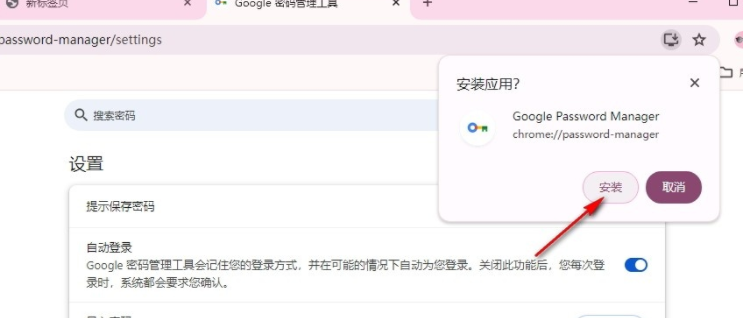
以上就是最新分享的【谷歌浏览器怎么才能添加密码管理快捷方式?谷歌浏览器添加密码管理快捷方式方法指南】全部内容,喜欢本期分享的小伙伴们可以继续关注本站其他精彩内容。
上一篇:如何在谷歌浏览器中查看Cookies 下一篇:谷歌浏览器扩展程序打不开怎么解决
